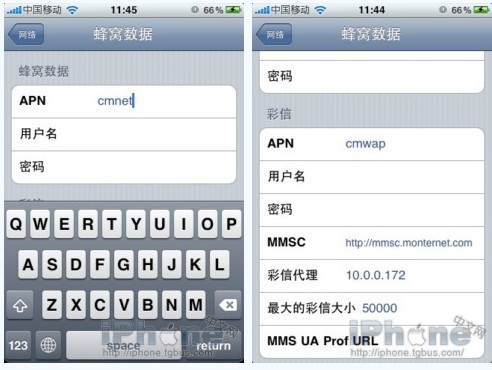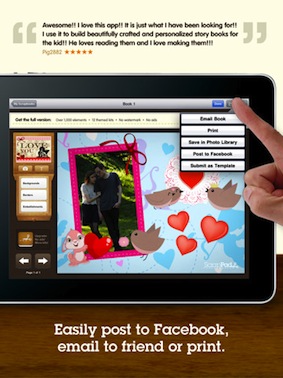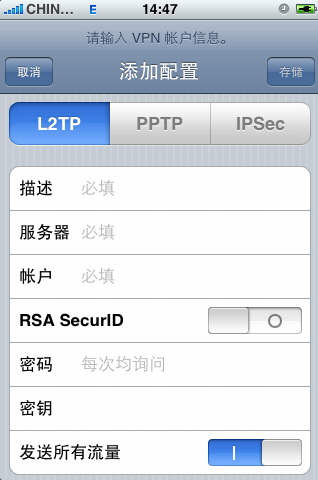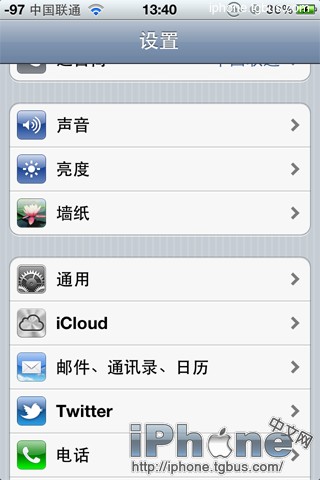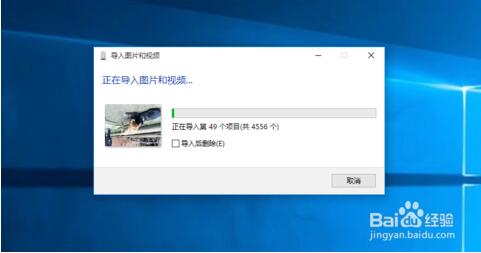手机教程介绍:
苹果手机铃声制作教程
iPhone 4的铃声非常单调,不能直接使用MP3制作铃声。很多初学者都茫然不知所措。
其实这篇手机教程最初是由软件自学网发布的。制作铃声非常简单。只要能添加MP3音乐,基本上就可以制作手机铃声了。
网上有很多制作铃声的工具,但都不太理想,需要借助其他工具和软件。
iTunes可以自行创建铃声,方便简单。
以下是制作教程。
1.首先打开iTunes
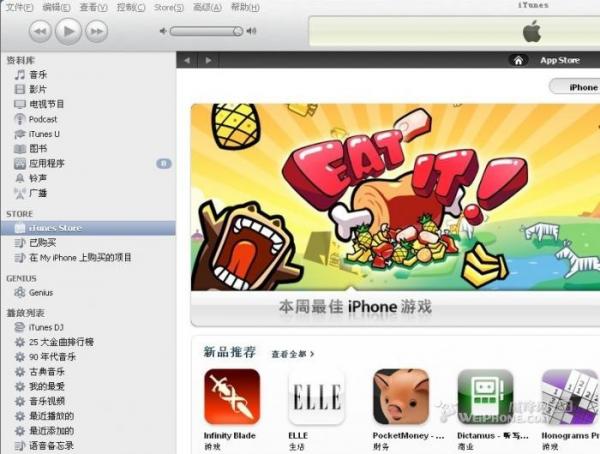
2.点击左侧“音乐”
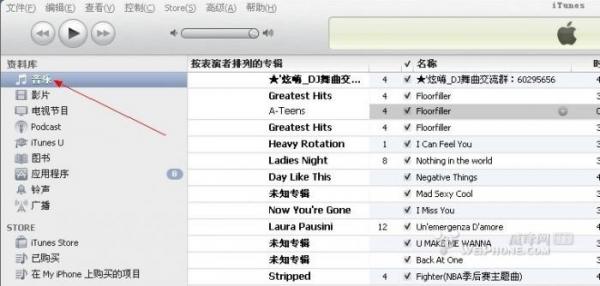
3. 在右侧的MP3 和其他音乐列表中,选择您要为其设置铃声的名称。
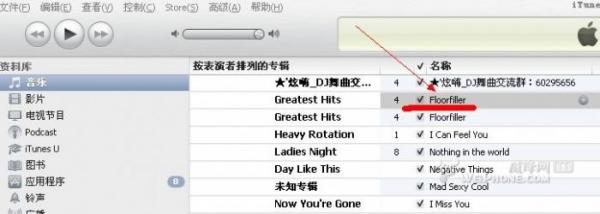
4. 然后,右键单击该名称并选择“显示个人资料”,弹出一个窗口。
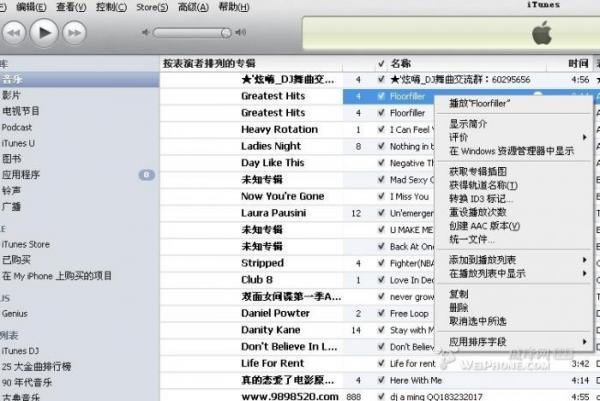
5. 在弹出窗口中选择选项
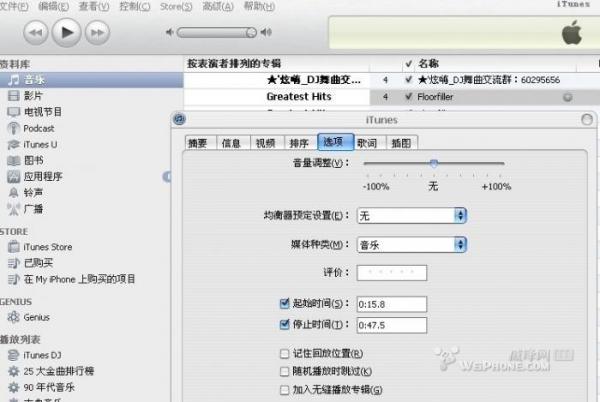
6. 在选项选项卡栏中设置开始时间和结束时间
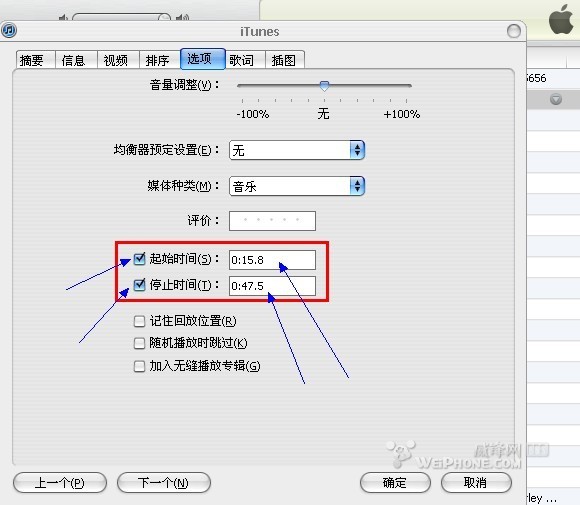
根据您的喜好更改时间并截取某一片段作为铃声
7.确认退出窗口,返回刚才的MP3名称
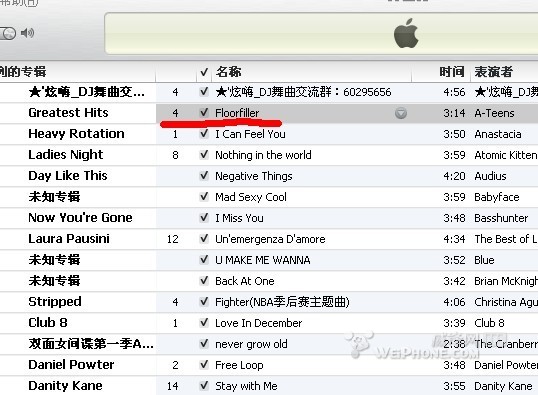
8.再次右键单击名称,选择“创建AAC版本(V)”
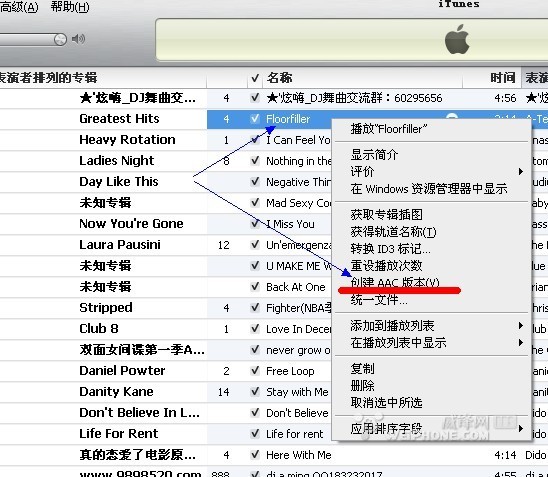
这时,刚才的文件下方会多出现一个同名的音乐名称,时长就是你设置的时长。
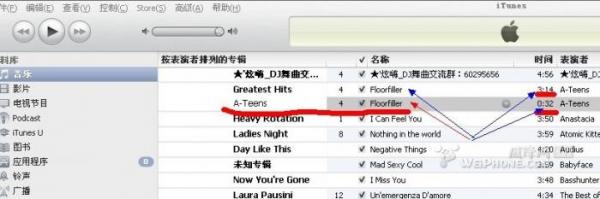
9.右键单击名称,选择【在Windows资源管理器中显示】,如图
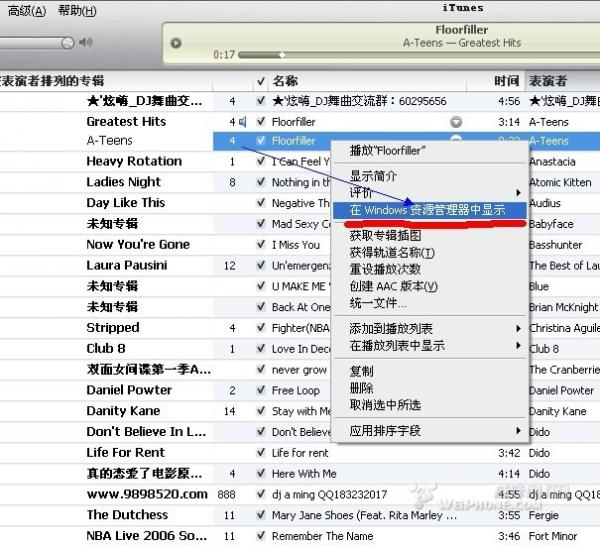
10.将文件名后缀即最后一个字母改为[r],如图
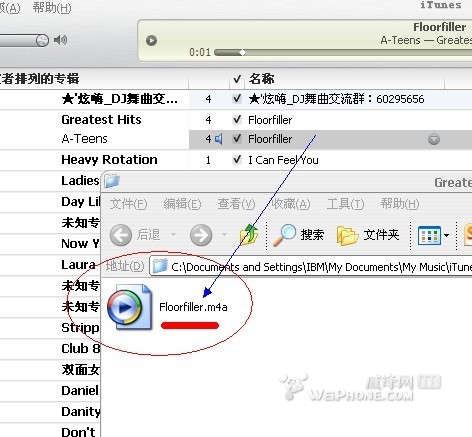
11.复制刚刚重命名的文件
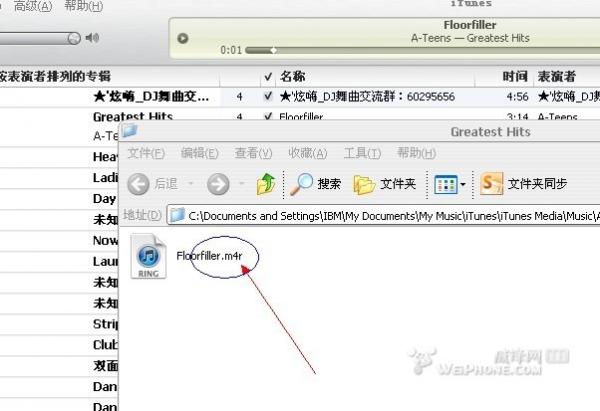
12.点击iTunes左上方的“铃声”,打开“铃声”页面。
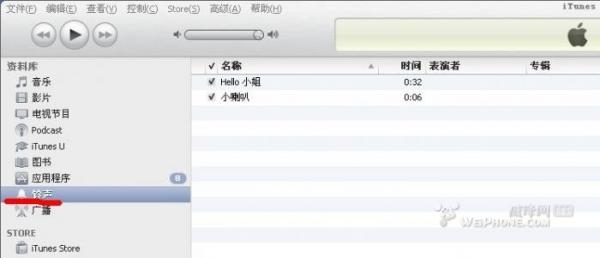
13.在右侧铃声列表中按“Ctrl+V”组合键,粘贴刚刚复制的铃声。

14.铃声制作完成并同步后,您可以选择您在IP4上制作的铃声。